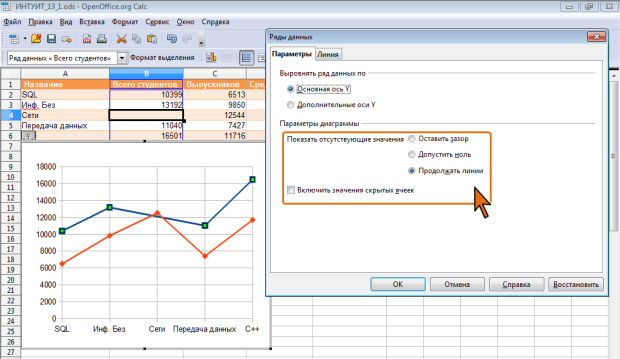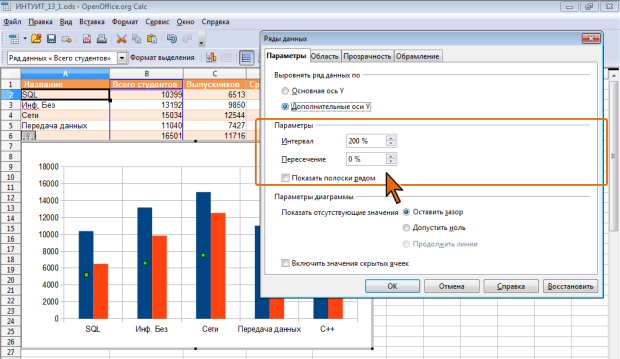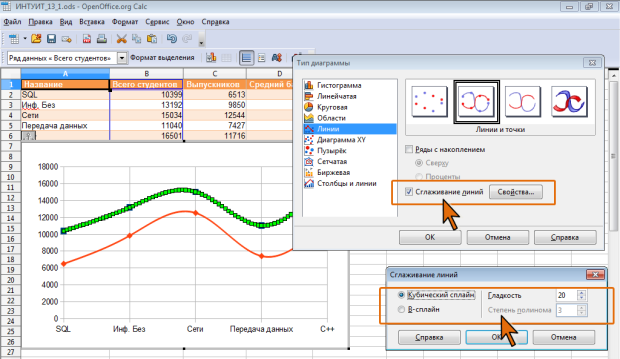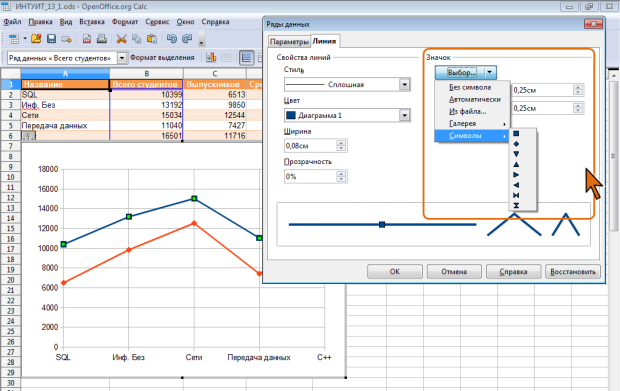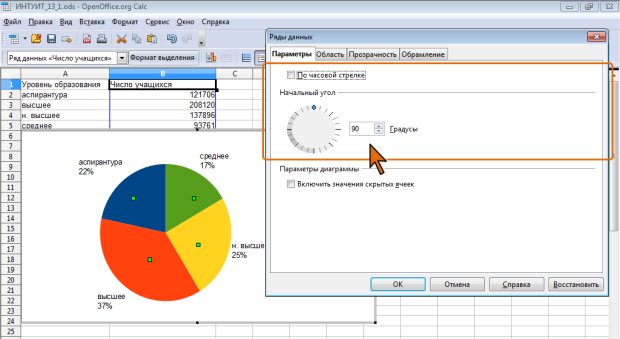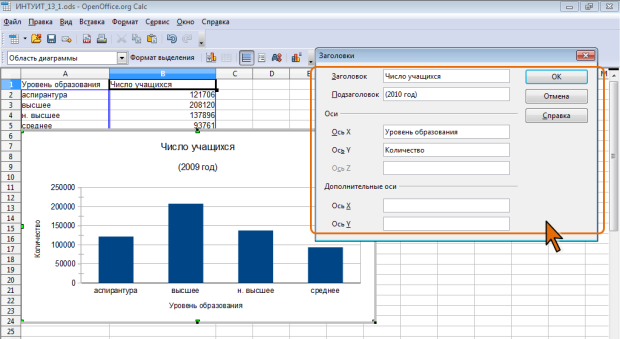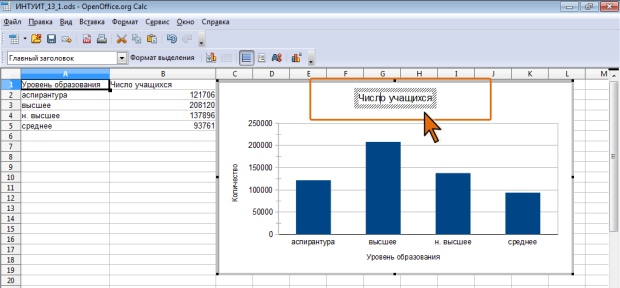Настройка и оформление диаграммам
Отображение нулевых и скрытых значений
Для гистограмм, круговых диаграмм и некоторых других типов отсутствие значений или нулевые значения данных для какой-либо категории не вызывает никаких проблем. В других случаях следует определить, что делать с такими значениями.
Например, для графика нужно установить переключатель Допускать ноль или Продолжить линию ( рис. 14.11), чтобы в линии графика не возникали разрывы.
В область листа, на основе которой строится диаграмма, могут входить скрытые столбцы и строки. По умолчанию значения, находящиеся в скрытых ячейках не отображаются на диаграмме. Однако если установить соответствующий флажок (см. рис. 14.11), эти значения можно включить в диаграмму.
Особенности настройки столбцов гистограмм
Непосредственно ширину столбцов изменить невозможно, но в счетчике Интервал ( рис. 14.12) можно изменить ширину промежутков между столбцами. Ширина промежутка устанавливается в процентах от ширины столбцов. При увеличении промежутка ширина столбцов уменьшается, а при уменьшении – увеличивается.
Следует отметить, что изменять ширину промежутков между столбцами и, соответственно, ширину столбцов можно только для плоских диаграмм. Если эти параметры требуется изменить для трехмерной диаграммы, сначала ее следует превратить в плоскую, а после настройки интервалов снова превратить в трехмерную.
При отнесении рядов данных к одной оси по умолчанию столбцы располагаются рядом друг с другом. Для отделения их друг от друга в счетчике Пересечение следует указать положительное значение, а для перекрытия друг другом – отрицательное.
Напротив, при отнесении рядов данных к разным осям по умолчанию столбцы перекрывают друг с друга. Во избежание этого следует установить флажок Отображать полоски рядом. Столбцы из различных рядов данных будут отображаться и настраиваться так, будто они были присоединены только к одной оси.
Особенности настройки параметров линий графиков
По умолчанию точки на графиках соединяются прямыми линиями. Можно задать сглаживание этих линии при создании диаграммы в окне первого шага мастера диаграмм или после создания диаграммы.
- В меню Формат выберите команду Тип диаграммы или выберите эту команду в любом контекстном меню.
- В окне Тип диаграммы установите флажок Сглаживание линий. Для выбора способа сглаживания нажмите кнопку Свойства и установите необходимый переключатель в соответствующем окне ( рис. 14.13).
Кубическая сплайновая линия проходит через все точки, в то время как би-сплайновая линия соединяет первую и последнюю точку и проходит мимо промежуточных точек. При необходимости можно задать разрешение. Чем выше значение, тем более плавная линия получается. Для би-сплайновых линий можно дополнительно устанавливать степень полинома.
В зависимости от вида выбранного графика, на нем могут отображаться или не отображаться точки данных. Если выбрать график с точками данных, по умолчанию вид значков точек назначается автоматически. Вид значков (маркеров) можно выбрать самостоятельно.
Для этого следует во вкладке Линия диалогового окна Ряды данных щелкнуть по кнопке Выбор и в появившемся меню ( рис. 14.14) выбрать тип маркера.
В подчиненном меню Символы (см. рис. 14.14) можно выбрать один из восьми типовых маркеров. Выбрав команду Из файла, в появившемся окне Ссылка можно выбрать графический файл, изображение которого будет использоваться в качестве маркера. Подчиненное меню команды Галерея содержит список маркеров Галереи OpenOffice.org.
После выбора маркера в счетчиках Ширина и Высота можно установить его размер.
Особенности настройки параметров секторов круговых диаграмм
Элементы данных (секторы) на круговой диаграмме по умолчанию располагаются против часовой стрелки с начальным углом 0 градусов.
Установив флажок По часовой стрелке ( рис. 14.15) можно изменить направления расположения данных.
Кроме того, можно изменить и значение начального угла. Для этого следует перетащить точку по кругу или щелкнуть любую позицию на круге в разделе Начальный угол (см. рис. 14.15) или установить значение в счетчике Градусы.
Изменение заголовков
Текст заголовка и подзаголовка диаграммы, а также заголовков осей, созданных при добавлении этих элементов, можно изменить.
- В меню Вставка выберите команду Заголовки. Эта же команда имеется в некоторых контекстных меню
- В соответствующих полях окна Заголовки внесите необходимые изменения ( рис. 14.16). Доступность полей определяется типом и видом диаграммы.
Любой заголовок можно редактировать непосредственно на диаграмме.
- Выделите поле заголовка.
- Дважды щелкните по тексту заголовка так, чтобы исчезли маркеры поля заголовка, а в тексте начал мигать курсор ( рис. 14.17).
- Внесите необходимые изменения и щелкните мышью за пределами поля заголовка.